电脑来电后自动启动
- 格式:doc
- 大小:30.00 KB
- 文档页数:2
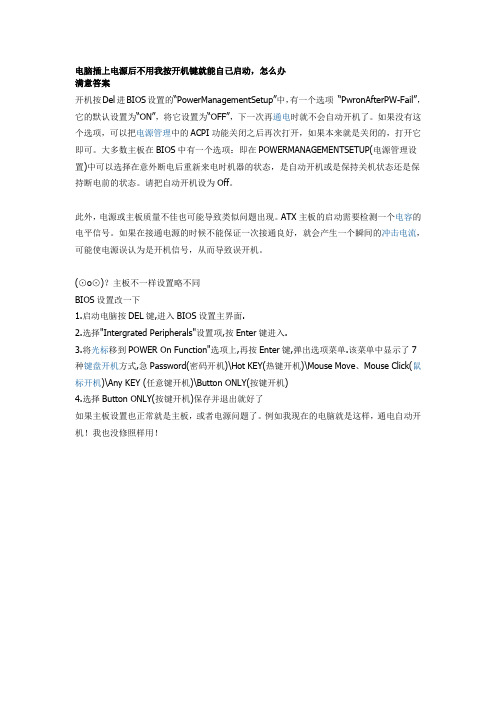
电脑插上电源后不用我按开机键就能自己启动,怎么办满意答案开机按Del进BIOS设置的“PowerManagementSetup”中,有一个选项“PwronAfterPW-Fail”,它的默认设置为“ON”,将它设置为“OFF”,下一次再通电时就不会自动开机了。
如果没有这个选项,可以把电源管理中的ACPI功能关闭之后再次打开,如果本来就是关闭的,打开它即可。
大多数主板在BIOS中有一个选项:即在POWERMANAGEMENTSETUP(电源管理设置)中可以选择在意外断电后重新来电时机器的状态,是自动开机或是保持关机状态还是保持断电前的状态。
请把自动开机设为Off。
此外,电源或主板质量不佳也可能导致类似问题出现。
ATX主板的启动需要检测一个电容的电平信号。
如果在接通电源的时候不能保证一次接通良好,就会产生一个瞬间的冲击电流,可能使电源误认为是开机信号,从而导致误开机。
(⊙o⊙)?主板不一样设置略不同BIOS设置改一下1.启动电脑按DEL键,进入BIOS设置主界面.2.选择"Intergrated Peripherals"设置项,按Enter键进入.3.将光标移到POWER On Function"选项上,再按Enter键,弹出选项菜单.该菜单中显示了7种键盘开机方式,急Password(密码开机)\Hot KEY(热键开机)\Mouse Move、Mouse Click(鼠标开机)\Any KEY (任意键开机)\Button ONLY(按键开机)4.选择Button ONLY(按键开机)保存并退出就好了如果主板设置也正常就是主板,或者电源问题了。
例如我现在的电脑就是这样,通电自动开机!我也没修照样用!。

台式机通电就自动开机怎么办台式机通电就自动开机解决方法一:修改bios中的电源设置在“integrated phripherals setup”中,有个“pwron after pwr-fail”的设置选项管理这个功能。
其选项有三,分别为“on(开机)”、“off(关机)”和“former-sts”。
您应该将它设置为“off”。
这样在打开电源开关或停电后突然来电等情况下,电脑就不会自动启动了。
如果上述方法不奏效,可以继续尝试下面的修改:将bios中“power managent setup”的“restore ac power loss”设置为“disabled”。
将bios中“power managent setup”的“pm control by apm”设置为“yes”。
每台电脑或许不是一样,但都是大同小异的台式机通电就自动开机解决方法二:来电开机功能和电源管理有关。
而一台电脑的电源管理功能是由硬件和软件两个方面的协同工作来完成,具体地说就是主板上的电源管理电路和bios 中的设定值。
首先你可以先从主板bios 着手解决,电脑通电后自动开机是可以通过主板bios 的设置的例:“restore on ac/powerloss”(此项决定如果开机时发生断电,恢复供电后系统如何反应),设定值有power off、power on或last state 三种,选择power off,接通交流电源后保持关机状态;选择power on来电后开机;laststate 将机器恢复到断电前的状态。
建议设成power off。
另外,可以试着将modem、网络唤醒功能(modem ring on、wake on lan)关闭,将键盘、鼠标开关机功能也关闭。
电源问题有两种原因:其一是电源本身的抗干扰能力较差,交流电源接通瞬间产生的干扰使其主回路开始工作;其二是来自主板的ps-on 信号质量较差,特别在通电瞬间,该信号由低电平变为高电平的延时过长,直到主电源准备好了以后,该信号仍未变为高电平,使atx 电源主回路误导通。

电脑最近一接通电源就自行开机怎么回事电脑或者手机不能开机故障相信很多用户都遇到过,原因也有很多,我们需要从硬件和软件方面考虑,有哦用户一台电脑最近一接通电源就自行开机,有时莫名其妙地就开机了,很是奇怪,造成这种故障的原因可能有以下几种,下面为大家详细分析下原因分析一台电脑最近一接通电源就自行开机,有时莫名其妙地就开机了。
造成这种故障的原因可能有以下几种:(1)首先检查电脑是否在B I O S设置中将定时开机功能设为了E n a b l e d,这样电脑会在设定的时间自动开机。
(2)再检查电脑是否在B I O S设置项中开启了来电自动开机的功能,这时一插上交流电源,电脑便会自动启动。
(3)如果确认B I O S中已关闭了定时开机和来电自动开机功能,电脑还是会自行开机,可以断定这是硬件故障引起的。
引起自行开机的硬件故障的原因可能有以下几种: = +5V S B电压低,使主板总是为低电平,这样不仅会自行开机,还可能关不掉。
=电源本身的抗干扰能力差,交流电源接通瞬间产生的干扰使其主回路开始工作。
这时只好换一个电源了。
=主板的P S-O N信号质量较差,在通电瞬间,该信号由低电平变为高电平的延时过长,主电源已经准备好了,而P S-O N信号仍然很低,使A T X电源主回路误导通,导致自行开机。
补充:最常见的电脑不能开机的排除方法电脑开机没反应最常见的有:电脑主机电源线没接好、显示器开关没打开、显示器电源或显示器数据线接触不良。
当发现电脑开机没反应,我们需要首先观察电脑按下开机键后,电脑的电源指示灯是否是亮着的,当电源指示灯都不亮,那么很可能是供电有问题,可以查看下主机电源线与外部电源是否连接好,是否有线路故障等,当电脑电源不良也会出现电脑开机没反应,这些需要做些简单的排除去确认。
当电脑指示灯亮,电脑内部C P U 风扇正常转,那么一般来说可以初步的判断为电源没什么大问题,我们再去检查下显示器,看下显示器电源指示灯是否亮着,显示器数据线是否连接良好。

电脑怎么设置为通电就自动开机在工作上,我们有些机器需要一直通电,有时断电了也需要通电后马上开机运作,那么怎么设置通电就自动开机呢。
下面由店铺为你整理了电脑怎么设置通电自动开机的相关方法,希望对你有帮助!电脑设置通电自动开机的方法首先要重启自己的电脑,用鼠标左键点击重新启动。
由于用XP系统测试,启动时间很短,启动时按住DEL进入BIOS 界面。
用键盘上的上下左右键控制选项,选择POWER MANAGEMENT 主选项,在主选项中选择第一项,这一项控制是否支持来电启动,默认为关闭。
我们需要把关闭设置为启动,按住键盘上的Enter建,选择启动与关闭。
选好后,按住Enter,就设为支持来电启动了。
最初我以为到这一步我就设置好了,试验了一次不行,于是我就找原因。
终于找到了原因,还得设置启动的时间,启动时间在最后一项,默认也是不允许设置(Disabled)。
按住键盘上的Enter键,选择Enabled,在按一下Enter。
你会看到可以唤醒天、时、分、秒,我默认设置的都为0,可以随时唤醒。
相关阅读:电脑常用使用小技巧如何我们要离开座位,又不想让人看到我们的电脑中的内容或者一些聊天信息的话,可以使用快捷键【Windows+L】键,可以将电脑锁屏。
使用快捷键【ctrl+w】,可以关闭所有的页面,包括浏览器页面和记事本页面等等如果桌面的图片太多太乱,很难找到“我的电脑或计算机”图标的话,可以使用快捷键【Windows+E】,即可打开资源管理器。
当有人做过来的时候,你不想让人看到你在浏览什么网页的话,可以使用快捷键【Windows+D】,直接返回桌面,一步到位。
想要直接打开电脑自带的录像功能的话,可以使用快捷键【Windows+R】,然后输入【prs.exe】,点击下回车键即可打开录像功能。
如果你想同时打开某些进程,以3D效果的形式打开的话,可以使用快捷键【ctrl+Tab】,可以让页面以3D效果呈现。
想要打开虚拟键盘的话,只需使用快捷键【windows+R 】,然后输入【osk】,即可出现虚拟键盘啦。

电脑⼀接通电源就会⾃动开机是什么原因如何解决
在我们使⽤电脑的过程中难免会遇到⼀些各种各样的问题,⽐如最近就有朋友跟我说他的电脑⼀接通电源就会⾃动开机,这让他很不解为什么会这样,⼀般出现这样的原因有可能是设定了来电开机功能或者是电脑的电源抗⼲扰能⼒差,那么要怎么办呢?现在⼩编就为⼤家带来解决电脑⼀接通电源就会⾃动开机故障技巧。
(1)检查电脑是否在BIOS设置项中开启了来电⾃动开机的功能,这时⼀插上交流电源,电脑便会⾃动启动,如果有的话就将来电⾃动开机功能禁⽤。
(2)如果确认BIOS中已关闭了定时开机和来电⾃动开机功能,电脑还是会⾃⾏开机,那么可以断定这是硬件故障引起的,建议可以拿去维修看具体是那个硬件出现问题。
(3)⾸先检查⼀下电脑是否在BIOS设置中,是否将定时开机功能设为了“Enabled”,这样电脑会在设定的时间⾃动开机。
引起⾃⾏开机的硬件故障的有以下⼏种原因
1、+5VSB电压低,使主板总是为低电平,这样不仅会⾃⾏开机,还可能关不掉。
2、主板的PS-ON信号质量较差,在通电瞬间,该信号由低电平变为⾼电平的延时过长,主电源已经准备好了,⽽PS-ON信号仍然很低,使ATX电源主回路误导通,导致⾃⾏开机。
3、电源本⾝的抗⼲扰能⼒差,交流电源接通瞬间产⽣的⼲扰使其主回路开始⼯作。
所以就只好换⼀个电源了。
以上就是关于为什么电脑⼀接通电源就会⾃动开机故障的⼀些具体原因和处理⽅法了,如果你也遇到了这样的问题的话就赶紧试试上⾯的⽅法进⾏解决吧,希望可以帮助你们解决问题。

主板上有实时时钟(Real Time Clock,RTC)负责系统的计时,我们可以通过RTC指定开机的时间,就像闹钟一样。
不过,由于这项功能很少被人使用,部分虽然提供了此功能的主板 (如INTEL原装主板)其实并不能在指定时间开机,所以用户在正式使用前最好先进行测试。
具体操作方式为:1、电脑开机之后根据屏幕上的提示信息按Del键进入主板BIOS设置画面,与定时开机有关的设置功能一般放在Power Management Setup选项下。
2、在BIOS中有一项RTC Alarm Poweron的选项,应设成Enabled(启用)。
之后用户可以具体设好定时开机的日期、小时、分钟、秒钟。
3、为了保证电脑准确无误地实现定时自动开机的功能,用户还要先检查一下主板BIOS中的系统时间是否与现实时间相同。
4、最后一步要记得将主板BIOS中的设置修改结果进行保存,即可在预设的时间定时开机。
某些主板上还能够设成每日同一时间从BIOS自动开机,方法是将RTC Alarm Date一项改为Every Day。
不过要提示大家一点,如果利用BIOS自动开机的话,用户的Windows操作系统中只能使用一个帐户,否则不可能实现自动开机再自动登录Windows。
方法二:利用键盘/鼠标开机如果电脑机箱放置在难以触及的地方,使用键盘/鼠标开机是一个不错的方案。
但要注意的是此功能只支持以PS/2接口连接的键盘和鼠标,使用 USB接口连接则不行。
启用主板BIOS中Power On By PS/2 Keyboard 的选项,就可以选择不同的开机热键,如Ctrl+E是最常见的开机热键。
或者选Power Key一项后,可用键盘上单独设计的一个电源键开机,但前提是只有部分符合Keyboard 98技术规格的键盘才支持此功能。
当然,机箱上的电源按钮仍然能够使用。
至于用鼠标开机也很简单,在BIOS中的设置选项与键盘开机设置类似,然后只须轻点鼠标按钮就能启动电脑。
插上电源电脑自动开机是怎么回事
插电即开机,插上电源电脑自动开机怎么回事,如何解决呢?插上电源电脑自动开机的解决方法。
有些朋友有关机后断开电源板电源的习惯,可是却常常被一个问题困扰,就是电源板一通电,计算机就自动开机了,Power键形同虚设。
解决:有些主板在BIOS设置的“Power Management Setup”中,有一个选项“Pwron After PW-Fail”,它的默认设置为“ON”,将它设置为“OFF”,下一次再通电时就不会自动开机了。
如果没有这个选项,可以把电源管理中的ACPI功能关闭之后再次打开,如果本来就是关闭的,打开它即可。
大多数主板在BIOS中有一个选项:即在POWER MANAGEMENT SETUP(电源管理设置)中可以选择在意外断电后重新来电时机器的状态,是自动开机或是保持关机状态还是保持断电前的状态。
请把自动开机设为Off。
?
此外,电源或主板质量不佳也可能导致类似问题出现。
ATX主板的启动需要检测一个电容的电平信号。
如果在接通电源的时候不能保证一次接通良好,就会产生一个瞬间的冲击电流,可能使电源误认为是开机信号,从而导致误开机。
现在常常听到许多⼈说:不知道为什么,我的机⼦很多时候⼀通电就会⾃动开机,这对于机器会不会有什么损害?特别是华硕以及磐英的主板,这是什么原因? 在看这篇⽂章之前,有必要弄清楚ATX的基本结构以及它的⼯作原理,这样才能有助你更彻底地解决问题。
我们知道,ATX电源和AT电源的差别就是ATX电源使⽤的是轻触式电源开关。
机箱⾯板上的轻触式电源开关直接接在主板的Power Switch引脚上。
由于不再使⽤220V交流电开关来控制微机电源的接通,因此微机电源的开启和关闭,将由ATX电源的辅助电源+5VSB和PS-ON的组合来控制完成。
通常我们检修电源都会把检修重点⾸先放在+5VSB电压这个关键电压测试点上。
将万⽤表⿊表笔接地、红表笔接+5VSB(紫⾊接线)端,指针指⽰为+4.2V,和正常电压值相差0.8V。
为什么要这样做呢?因为+5VSB是ATX电源的辅助电源。
它⼀⽅⾯负责向主板上的电源监控电路输出电压,另⼀⽅⾯还向TL494集成块的第4脚外围电路、保护电路、PS-ON⽐较器电路等供电。
ATX电源正是利⽤TL494集成电路的第4脚死区控制功能来控制主电源的开启。
因此,+5VSB电压的不正常将直接影响到TL494和PS-ON⽐较器电路⽆法正常⼯作,导致主电源⽆法正常开启。
说到这⾥,可能有些朋友会不明⽩我在说什么,因为实在是太过专业了。
或许要把ATX电源⼀通电即开这个故障解决,需要换⼀个更⼤众化的⾓度来讨论。
简单来说,ATX结构的电源是靠检测⼀个电容的电平信号来启动的,在按下电源插座开关的时候,由于开关不能保证⼀次接通良好,所以会产⽣⼀个短暂的冲击电流。
这样就可能给ATX电源带来⼀个误动作,使机器启动。
还有另外⼀个原因,因为现在的693、694芯⽚的主板⾥⾯的BIOS的“POWER MANAGEMENT SETUP”中,会加⼊⼀个独特的电源管理设计,可以由⽤户选择停电后再来电时的状态。
这可是⼀个创新的概念,可是知道这⼀个新功能的⽤户并不多,更不⽤说去灵活地运⽤它了。
台式机通电后就自动开机如何解决我很是奇怪,我的台式机一通电就会自动开机了,该怎么样解决呢?下面由店铺给你做出详细的台式机通电后就自动开机解决方法介绍!希望对你有帮助!台式机通电后就自动开机解决方法一:开机进入BIOS界面:台式机绝大部分都是按delete键可进入。
delete键就是在方向键的上面的那个。
1. 进入BIOS设置之后找到如下图Power Management Setup选项;此项是主板中的电源设置选项。
进入到电源设置的子菜单之后,找到Pwron After PW-Fail此项;这个默认是ON,改为设置为OFF。
然后按F10,选择Y,然后回车就会设置生效了。
下一次再通电时就不会自动开机了。
2.因为各种各样的主板不一样,有的名字不是叫Pwron After PW-Fail但是大体还是一样的。
Power Management Setup中的ACPI功能关闭之后再次打开,如果本来就是关闭的,打开它即可。
大多数主板在BIOS中有一个选项:即在Power Management Setup中可以选择在意外断电后重新来电时机器的状态,是自动开机或是保持关机状态还是保持断电前的状态。
请把自动开机设为Off。
台式机通电后就自动开机解决方法二:(1)重新启动电脑,启动时按下Del键进入BIOS设置。
(2)选择Power Managerment Setup电源管理设置)设置界面,按下Enter键进入电源管理界面。
(3)有的显示POWER AFTER PW-FAIL选项,如果想当插上电源插头时,电脑就会自动启动想设为ON,否则设为OFF。
有的会显示“Restore On AC Power Loss”的设置项,它有三个选项,分别为“Power ON”(开机)、“Power OFF”(关机)、“Last State”(回到上一次关机状态)。
这些选项用来管理通电时电脑的状态。
如果设置为“Power ON”的话,当插上电源插头时,电脑就会自动启动。
不同的主板情况不一样,但按下面的步骤,找到相对应的1种情况操作即可====================================================================== ====1、首先进入CMOS的设置主界面,选择[POWER MANAGEMENT SETUP],再选择[PWR Lost Resume State],即[POWER MANAGEMENT SETUP]->[PWR Lost Resume State],这一项有三个选择项A、[Keep OFF]B、[Turn On]-->代表停电后再来电时,电脑会自动启动。
C、[Last State]如果有则选择B,就可以了,如果没有再按下面的情况====================================================================== ====2、即[POWER MANAGEMENT SETUP]->[PWRON After PWR-Fail]->[Integrated Peripherals]A、ON(打开自动开机)B、OFF(关闭自动开机)设置为ON后,重启,就可以了,如果没有再按下面的情况====================================================================== ====3、即[POWER MANAGEMENT SETUP]->[AC back Function]A、Full - OnB、MemoryC、Soft - Off设置为Full - On,断电再加电测试成功首先进入CMOS的设置主界面,选择[POWER MANAGEMENT SETUP],再选择[PWR Lost Resume State],这一项有三个选择项。
选择其中的[Keep OFF]项,代表停电后再来电时,电脑不会自动启动。
如何让计算机来电后自动启动
来电开机下面根据不同的BIOS列出相应的设置方法:
1、首先进入Power Management Setup(电源管理设定)→Power Again(再来电状态),此项
决定了开机时意外断电之后,电力供应恢复时系统电源的状态。
设定值有:
Power Off(保持系统处于关机状态)
Power On(保持系统处于开机状态)
Last State(恢复到系统断电前的状态)进入挂起/睡眠模式,但若按钮被揿下超过4秒,机器关机。
把这个选项改成power off就行了!
2、首先进入BIOS的设置主界面,选择[POWER MANAGEMENT SETUP],
再选择[PWR Lost Resume State],这一项有三个选择项。
选择[Keep OFF]项,代表停电后再来电时,电脑不会自动启动。
选择[Turn On]项,代表停电后再来电时,电脑会自动启动。
选择的[Last State],那么代表停电后再来电时,电脑恢复到停电前电脑的状态。
断电前如果电脑是处于开机状态,那么来电后就会自动开机。
断电前是处于关机状态,那么来电后电脑不会自动开机。
3、有的BIOS中[POWER MANAGEMENT SETUP]没有上面说的[PWR Lost Resume State],
可以在[PWRON After PWR-Fail]→[Integrated Peripherals]选项中找到
两个选项:ON(打开自动开机)和OFF(关闭自动开机),
设置为OFF即可。
不同的主板及BIOS型号相对应的选项会有所不同,但我想应该会差不多,一般都在[POWER MANAGEMENT SETUP]这个选项中可以找到相应的设置选项!
一、来电自动开机
一般计算机在市电停电再来电后主机不会自动开启,你需要按一下POWER键重新开机,而服务器一般都能在市电断开再来电的时候自动加电开机,这一功能是怎么实现的呢?其实很简单,你家的计算机也有这样的功能,只需进入BIOS进行设置即可。
开机按“DEL”键,进入主板的BIOS,选择“Power Management Setup(电源管理设置)”,其中有一个选项为“Pwron After PW-Fail”意思是:电源故障断电之后,来电自动开机。
默认设置值是“Disabled”,即接通电源后不会自动开机,我们把该项设置值改为“Enabled”,这样断电恢复后就能自动开机了。
不过,并不是每一款主板都支持这项功能的,你自己进入BIOS,实地查看一下就知道了。
二、定时开机现在有很多定时关机的软件,可以设计一个时间,计算机到时间自动关机。
但是开机就不会受软件的控制了,只能通过主板的BIOS设置来解决。
方法是,开机按Del键,进入BIOS设置程序画面。
选择“Power Management Setup”
(电源管理设置),将“RTC Alarm Resume”(预设时间启动)一项设置为“Enabled”,下面出现两个设置项,“Date of month”(系统开机日期)和“Time(hh:mm:ss)”(系统开机时间),通过这两项设置开机的日期和时间,日期可以设置为“Event Day”(每天),设置好后,计算机就会根据你设定的时间自动开机了。
三、鼠标开机开机按Del键,进入BIOS设置程序画面。
选择“Power Management Setup”
(电源管理设置)选项,将“Mouse Power On”的值改为“Enabled”,保存退出,这样通过双击鼠标按键就可以开机了。
四、键盘开机同鼠标开机设置方法差不多,开机按Del键,进入BIOS设置程序画面。
将
“Power Management Setup”(电源管理设置)下面的选项“Keyboard Power On”的值改为“Enabled”,这样通过按键盘上的“POWER”就可以开机了。
五、密码开机如果你不希望别人随便动你的电脑,你可以设置密码开机。
开机进入CMOS
设置,进入“Power Management Setup”(电源管理设置),找到“Keyboard 98 Password”
选项,然后输入相应的密码,这样你可以通过在键盘上输入你的密码开机了。
有的主板在设置这一选项后自动屏蔽主机面板上的“POWER”键,如果不能屏蔽的话,你可以拔掉主板上与机箱面板的Power键相连的接针,使机箱面板上的开机按钮失效。
这样别人不知道密码就不会随便开启你的机器了。
六、远程唤醒远程唤醒就是通过局域网实现远程开机,无论你的计算机离你有多远、处于
什么位置,只要在同一局域网内,就能被随时启动。
实现这一功能,需要主板和网卡的支持,还需要专门的软件。
主板的设置方法是,进入CMOS参数设置。
选择电源管理设置“Power Management Setup”菜单,将“Wake up on LAN”项和“Wake on PCI Card”项均设置为“Enable”,启用该计算机的远程唤醒功能。
另外还需将网卡上的“Wake-on-LAN”功能设置为“Enable”。
然后检测你的网卡的MAC地址,这是识别每一个网卡的唯一地址。
查看方法是:WIN98、WINME:依次单击“开始/运行”,键入“winipcfg”并回车,弹出“IP配置”
窗口。
在下拉列表中选择“PCI Fast Ethernet Adapter”,此时显示在“适配器地址”栏中的文字即为该网卡的MAC地址。
WIN2000、WINXP:依次单击“开始/运行”,键入“cmd”并回车,在命令提示符下输入“ipconfig/all”,回车,显示的一组类似“00-E0-4C-3C-55-28”的16进制数值好为网卡的MAC地址。
然后就是远程操作的软件了,一般具备远程操作功能的网卡都随卡带一个软件,使用那个软件就可以实现远程开机。
软件的操作方法一般都很简单,打开软件,输入要开机的MAC地址即可。